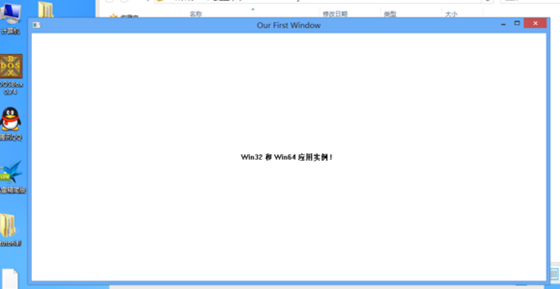汇编语言开发之小试牛刀
开发环境安装说明:
该环境不需安装,解压后,运行RadASM.exe即可。
DOSBox安装方法
1、安装时,直接按"Next"到最后即可。
2、运行桌面上生成的"DOSBox 0.74",显示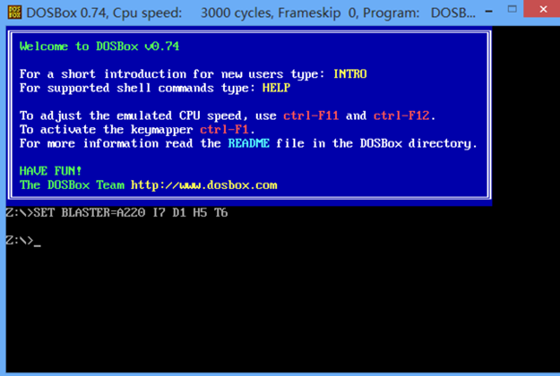
3、这里需要指定程序所在文件路径,并挂载到虚拟驱动号(随意指定一个字母)上,输入格式为:"mount 挂载驱动号 文件夹路径"
我的程序都在:D:\JWASM\Projects路径下。因此,我这里输入:
4、提示成功。现在我们就可以进入程序所在的目录了。直接输: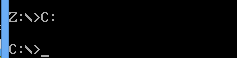
5、我的程序在hello文件夹里,进入文件夹hello: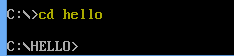
6、最后可以运行我编译生成的hello程序了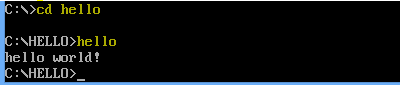
7、成功显示"hello world!"
二、如何创建并编译Dos代码。
1、运行RadASM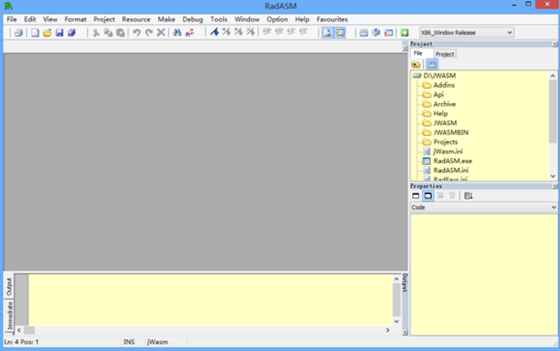
2、选中右边"Project"窗口的"Project"选项卡。窗口内右键,并点"New Project"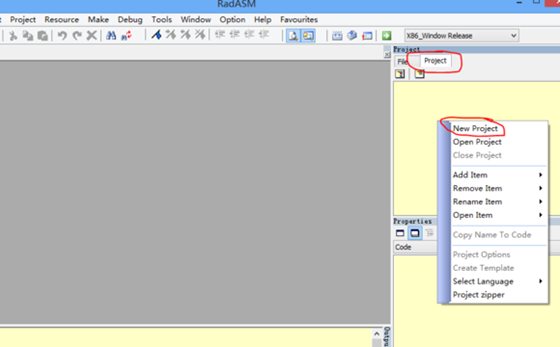
3、弹出"New Project"窗口,输入工程名,并选中"Template",在其中选择"DOS_EXE.tpl"。其它东西看你需要填,也可以不填,无关紧要。直接点确定。
说明:DOS_EXE.tpl:指定创建DOS版的EXE应用程序。
4、然后就自动生成一个类似于例子的DOS版EXE应用。代码改成自己的代码。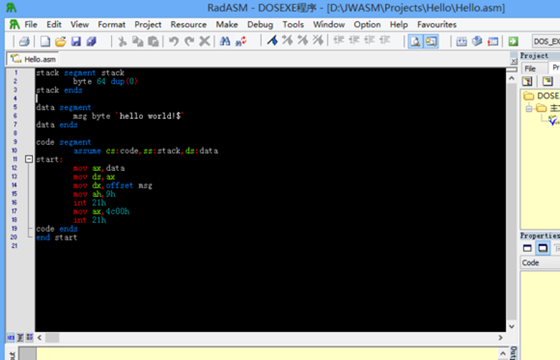
5、编译建立。下图的两处红圈的内容是一样的(看图标就明白了)。Assemble是"编译",Build是"建立"。Asseble和Build无论点哪个都一样(因为其实都是编译)。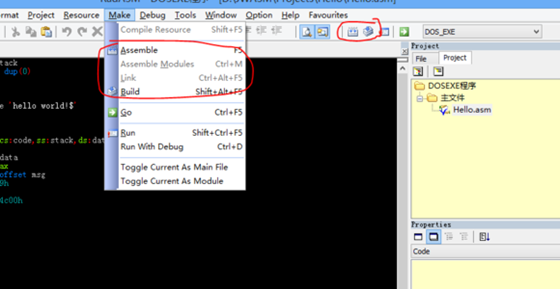
6、程序生成了。没有错误和警告提示。
7、可以按照在DOSBox中的方法运行程序了,显示"hello world!"。结果如下: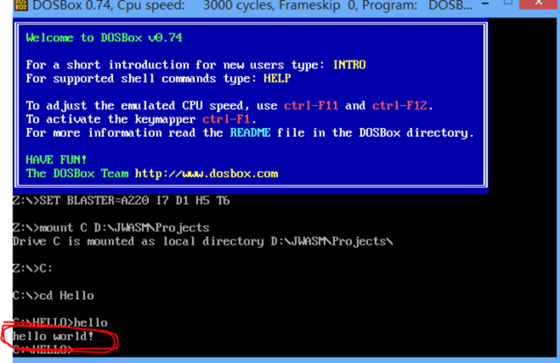
三、创建并生成Win32和Win64应用程序代码。
1、运行RadASM。
2、选中右边"Project"窗口的"Project"选项卡。窗口内右键,并点"New Project"
第1步和第2步具体参考:二、如何创建并编译Dos代码
3、弹出"New Project"窗口,输入工程名,并选中"Template",在其中选择"SDI_应用程序.tpl"。其它东西看你需要填,也可以不填,无关紧要。直接点确定。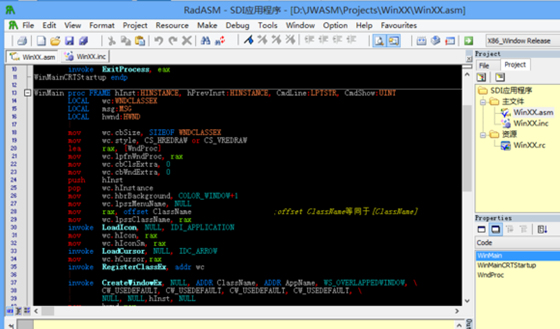
4、这里可以选择要生成的是32位的程序还是64位的程序: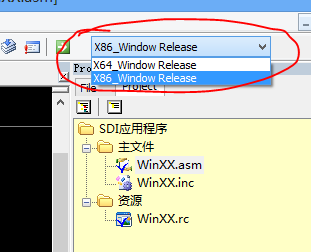
注:如果要生成其它,比如带调试信息的,可以在这里面修改:
5、继续,编译链接。直接点Build即可。(这个把资源文件和代码进行编译并链接,直接生成了最终的exe应用程序)
说明:
Complile Resource:编译资源文件
Assemble:编译代码
Link:链接
Build:Complile Resource + Assemble + Link
Go:Complile Resource + Assemble + Link + 运行
6、到工程文件夹下,双击运行程序。
可以通过该菜单快速进入工程文件夹: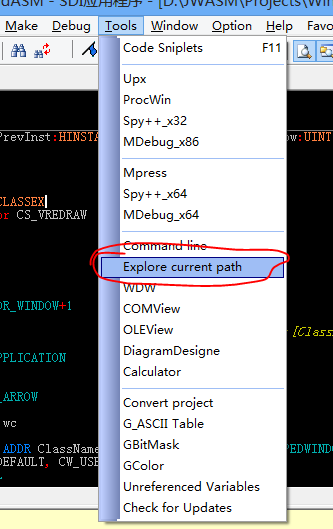
我生成了两个版本,一个x86,32位系统下的,一个x64,64位系统下的: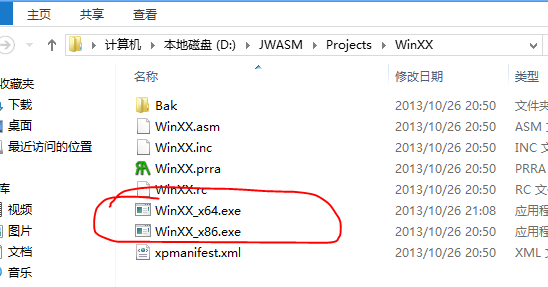
7、运行结果: